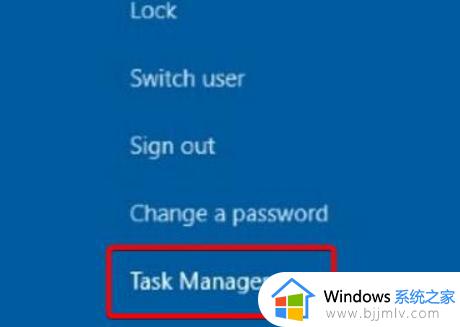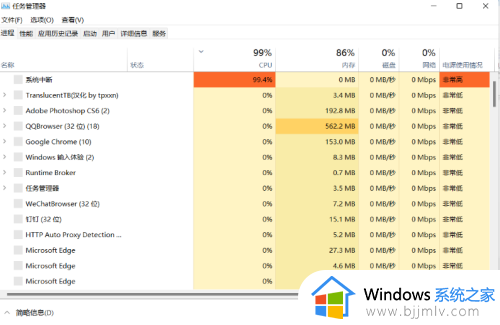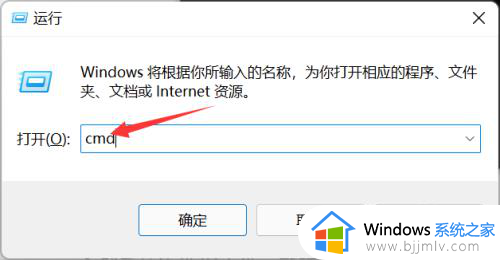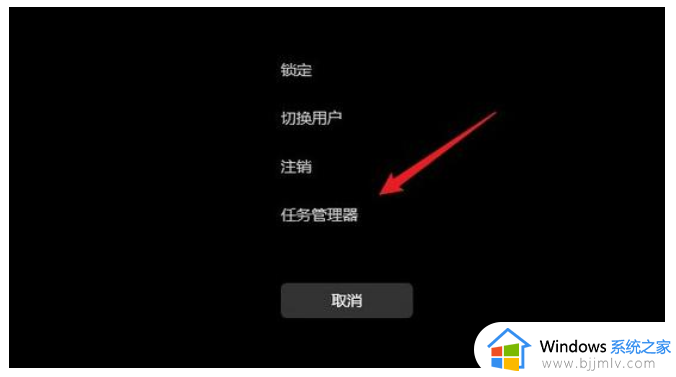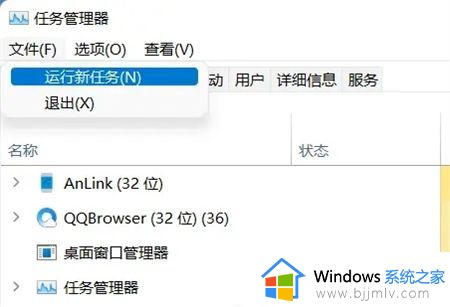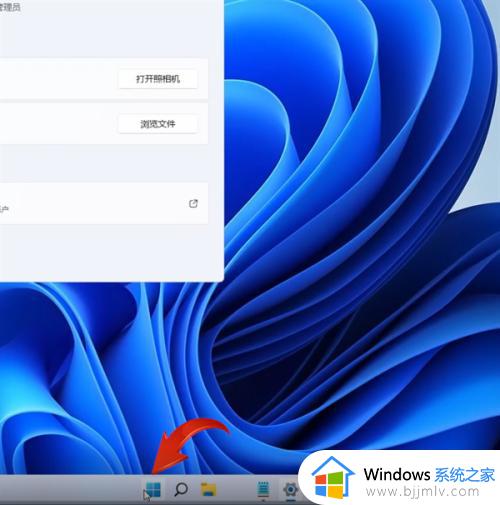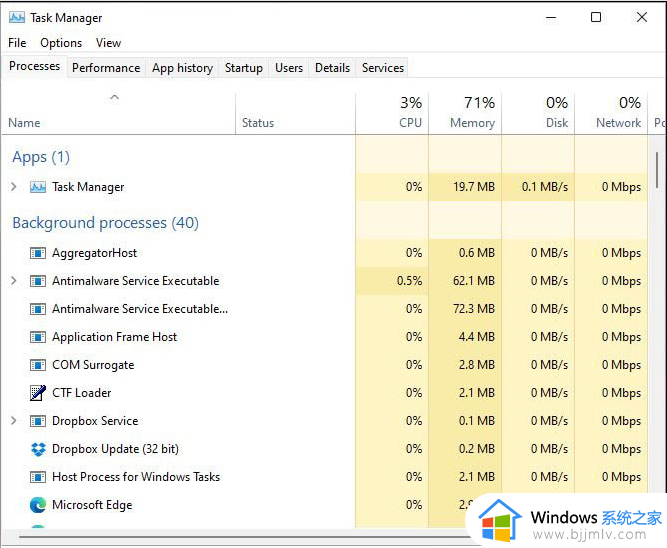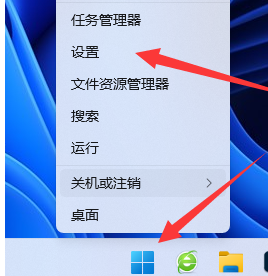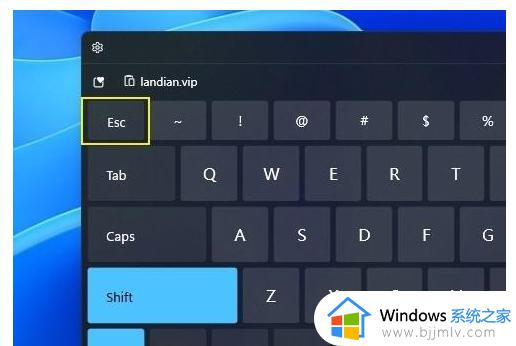win11打开任务管理器就卡死怎么办 win11任务管理器卡死处理方法
每当用户在win11电脑上运行程序时,如果出现程序卡住无法正常关闭时,我们可以打开任务管理器来强制结束程序运行,可是有些用户在打开win11系统中任务管理器时却总是出现卡死现象,对此win11打开任务管理器就卡死怎么办呢?这里小编就来告诉大家win11任务管理器卡死处理方法。
具体方法:
方法一:1、同时按【Ctrl】+【Alt】+【Del】打开任务管理器窗口,选择【更多细节】选项。
2、点击上方的【文件】选择【运行新任务】,在【打开】的框中输入【cmd】
3、此时在打开的窗口中复制粘贴一下命令【reg delete HKCU\SOFTWARE\Microsoft\Windows\CurrentVersion\IrisService /f && shutdown -r -t 0】点击回车,电脑就会重新启动后修复卡死的问题啦。

方法二:1、打开任务管理器,点击文件运行新任务,输入Control 打开控制面板;
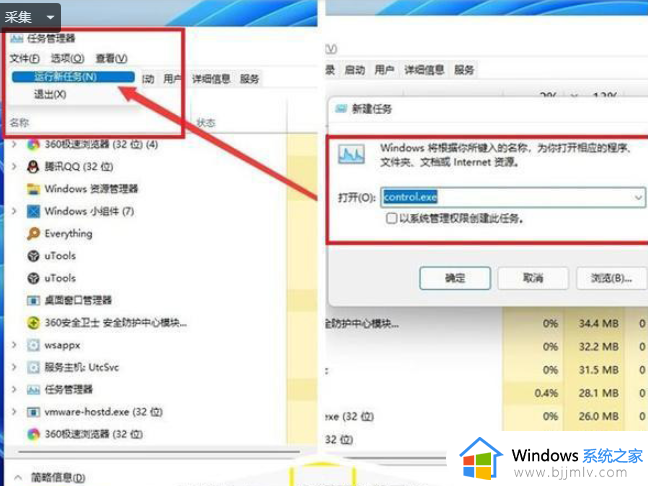
2、找到日期和时间设置,在里面更改授时服务器地址为ntp.ntsc.ac.cn,重启电脑也可以解决。
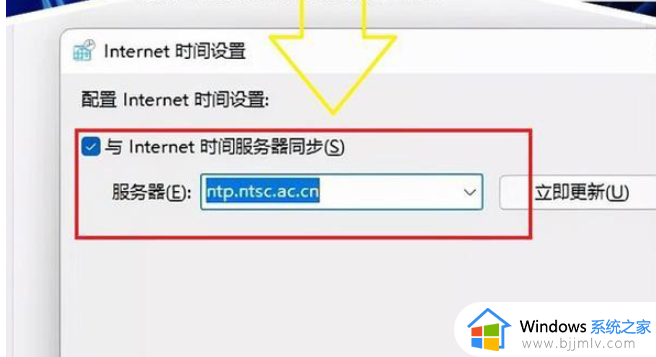
上述就是小编告诉大家的win11任务管理器卡死处理方法了,碰到同样情况的朋友们赶紧参照小编的方法来处理吧,希望能够对大家有所帮助。